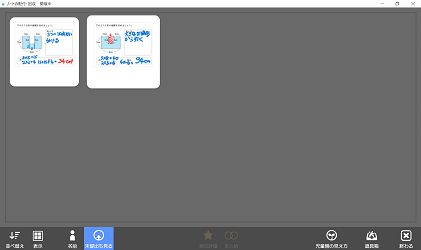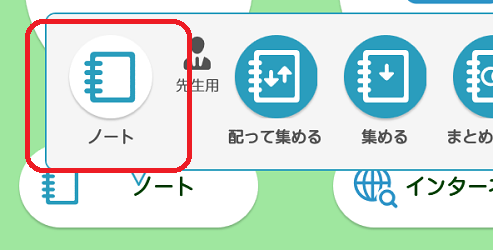図を示したり、画面の注目して欲しいところに印をつけたりしながら、自分の考えを説明することが出来る。
| 概要 | 「長方形を組み合わせた図形の面積を求める」という課題について、「デジタルノート」を活用して、自分の考え方を整理したり、説明し合う活動を通して、すでに学習した知識をもとに新しい課題を考える力を養う教材です。 | |
|---|---|---|
| ねらい | 長方形・正方形の面積の求め方を利用して、それらを組み合わせた図形の面積を求めることができる。 | |
| 時期 | 長方形と正方形の面積の求め方を学習後に実施。 | |
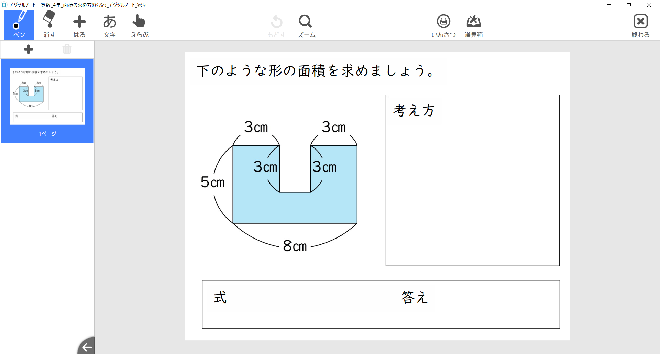 |
||
| 学習活動の流れとICT活用 | ||
|---|---|---|
| 復習 | 授業で学習した、長方形と正方形を組み合わせたの面積の求め方をふり返る。 | タブレットの図形を組み合わせたり分割したりしながら考え方をまとめる。 |
|
||||||||||||||||||||
|
課題を児童に配付する。
【注意】持ち帰った教材をデスクトップに残すために、児童機の環境復元を解除しておきます。
|
|
||||||||||||
|
個人で課題に取り組む。
|
|
||||||||||||||||||||||||
|
課題を提出する。
|
|
||||
|
児童が家庭に持ち帰る課題を作成する。
(同梱されている教材以外の課題を使う場合)
|
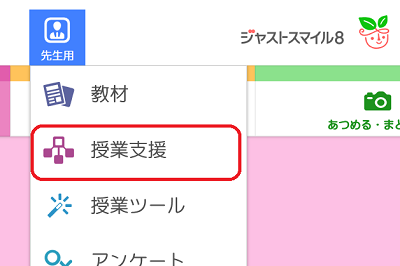
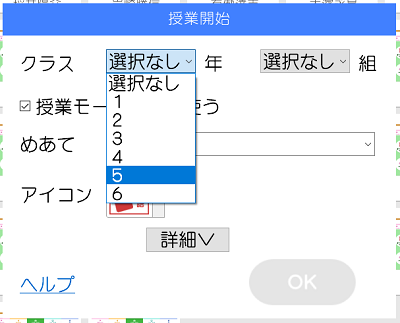
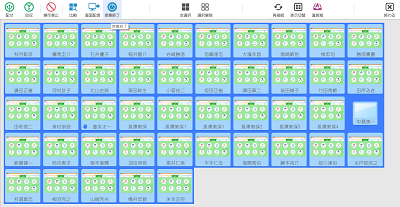
 [全選択]ボタンを押してすべてのサムネイルを選択します。
[全選択]ボタンを押してすべてのサムネイルを選択します。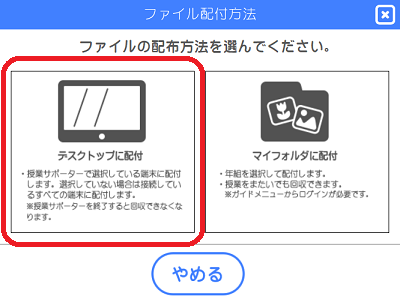
 ボタンを押すと出てくるファイル配付方法の画面で[デスクトップに配付]を選びます。
ボタンを押すと出てくるファイル配付方法の画面で[デスクトップに配付]を選びます。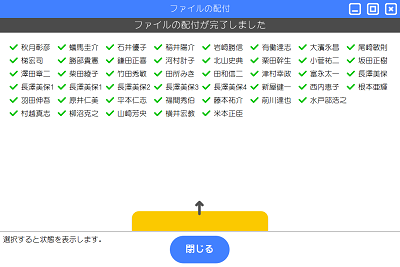
 [配付]ボタンを押します。
[配付]ボタンを押します。
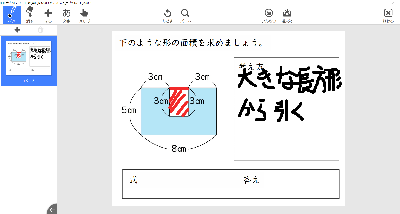
 [ペン]ボタンを押して、図に変更を加え、考え方を記入したり、面積を求めるための計算をしたりします。
[ペン]ボタンを押して、図に変更を加え、考え方を記入したり、面積を求めるための計算をしたりします。 [もどす]ボタンや、
[もどす]ボタンや、 [消す]ボタンを押して間違い箇所をなぞったりして修正します。
[消す]ボタンを押して間違い箇所をなぞったりして修正します。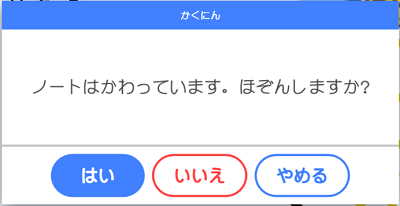
 [終わる]ボタンを押します。
[終わる]ボタンを押します。 を押します。
を押します。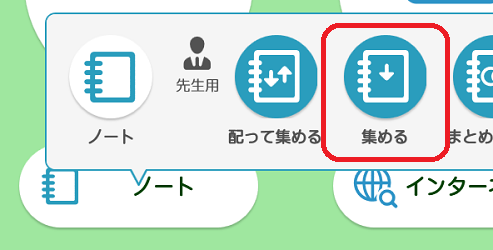
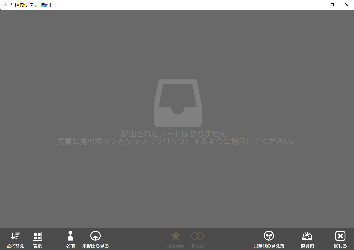
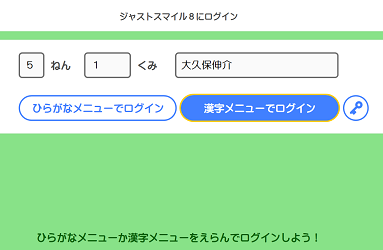
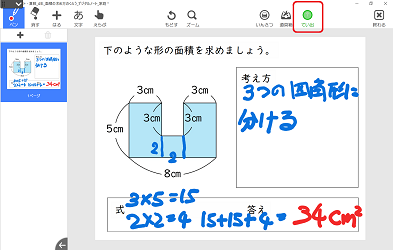
 [提出]ボタンを押します。
[提出]ボタンを押します。